wps怎么手绘行李箱?wps中想要绘制一个行李箱,该怎么画行李箱呢?下面我们就来看看wps画简笔画行李箱的技巧,很简单,需要的朋友可以参考下
wps中想要绘制一个行李箱,该怎么画行李箱呢?下面我们就来看看使用wps画简单行李箱的教程。
- 软件名称:
- wps office 2019正式版 v11.1.0.10314 中文最新安装版
- 软件大小:
- 153MB
- 更新时间:
- 2021-07-30立即下载

1、在插入选项卡中点击形状,选择其中的矩形,在页面上绘制出形状。

2、接着插入正圆形,放置在矩形的下方,位置和大小如图所示。

3、然后插入一个圆角矩形,点击其中的黄色小圆点,调整其弧度。

4、接着插入直线,连接矩形和圆角矩形,效果如图所示。

5、ctrl+A选中所有的形状,在绘图工具中点击填轮廓,选择其中的线型,线条宽度设置为2.25磅。
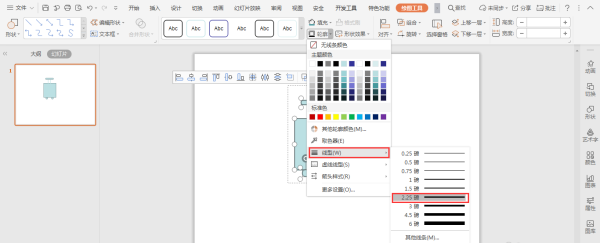
6、最后,为不同的形状,填充上合适的颜色,这样行李箱形状就绘制完成了。
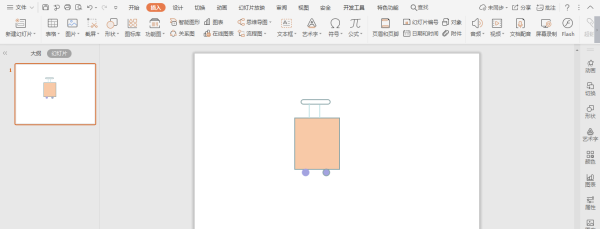
相关推荐:
以上就是wps怎么手绘行李箱? wps画简笔画行李箱的技巧的详细内容,更多请关注0133技术站其它相关文章!








